php小編百草今天為大家帶來PPT幻燈片設定幾張圖片自動播放的操作流程。在PPT中,設定多張圖片自動播放可以讓簡報更加生動和吸引人。接下來,我們將詳細介紹如何在PPT中設定多張圖片自動播放的具體步驟,讓您輕鬆掌握技巧,提升簡報效果。
1、開啟投影片。
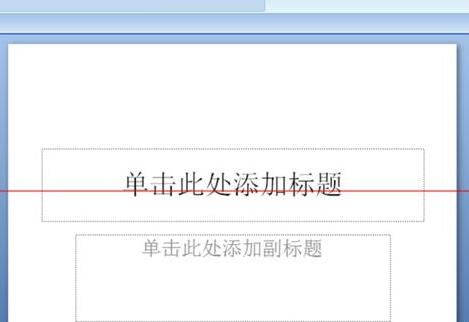
2、點選開始、投影片版式、選擇空白版式。這樣有利於插入圖片之後不會顯得不好看。
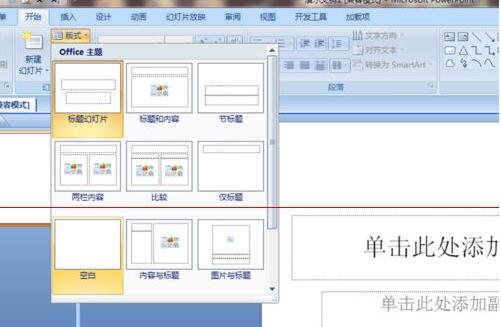
3、點擊插入、圖片、找到檔案中的圖片點擊之後再點擊確定,就把圖片插入投影片裡了。接著在右上角可以裁剪圖片和修改圖片的大小。
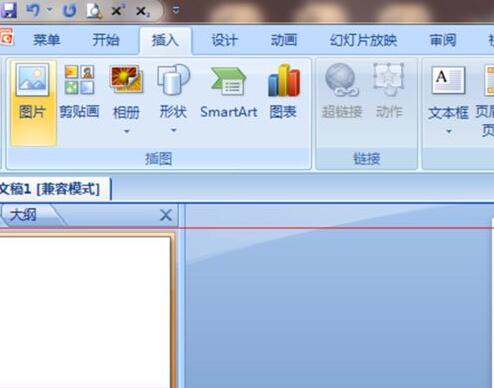
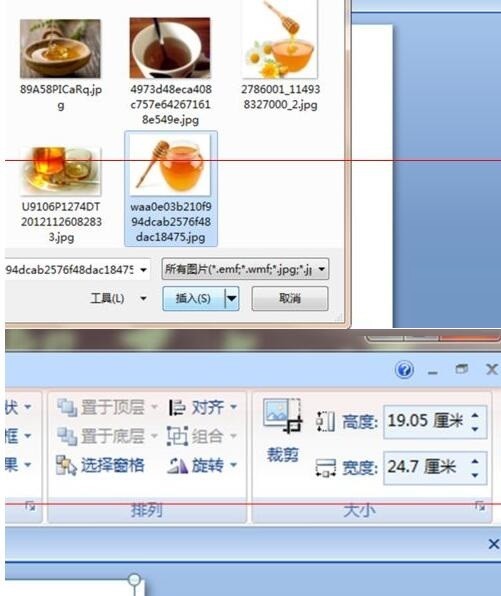
4、點擊動畫、再點擊自訂動畫。點選右側新增效果、進入、隨機選擇一種效果、點選確定。
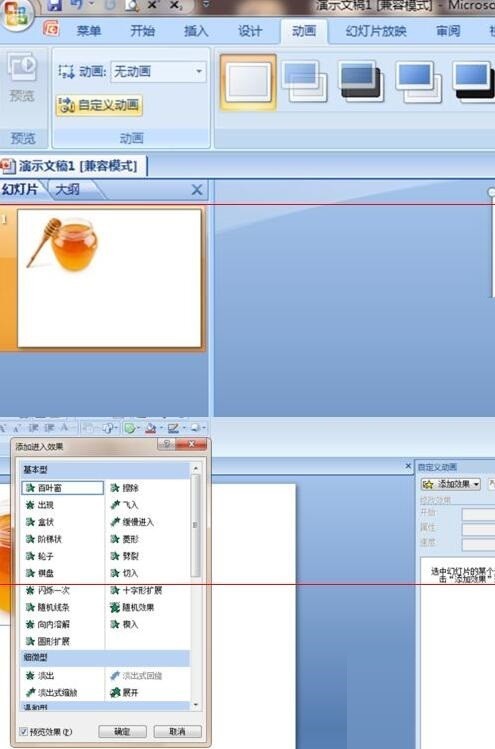
5、右側,新增效果的下方修改開始的狀態由點擊時改為之後。這樣設計就完成了。
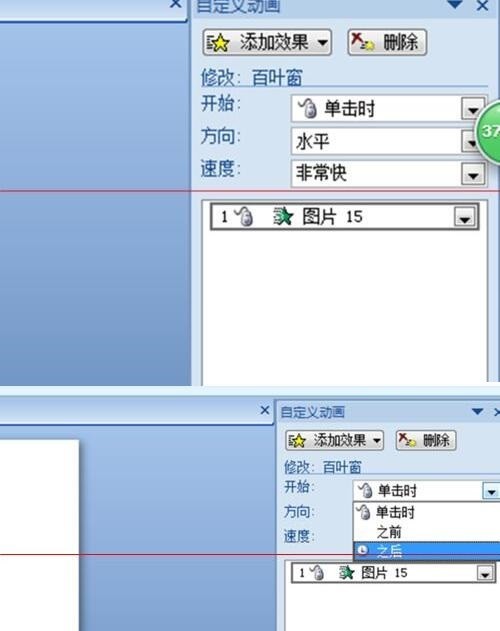 #
#
以上是PPT幻燈片設定幾張圖片自動播放的操作流程的詳細內容。更多資訊請關注PHP中文網其他相關文章!




